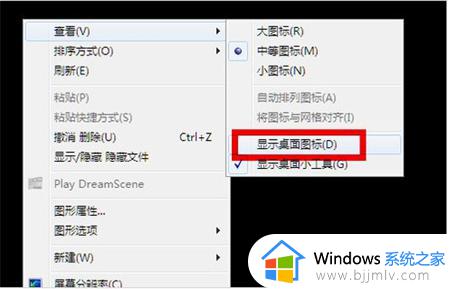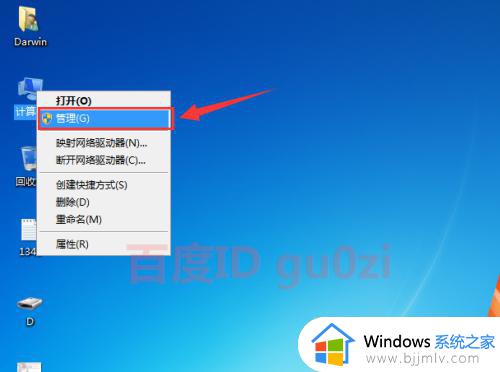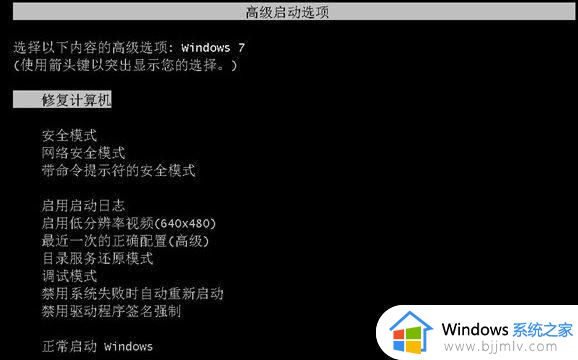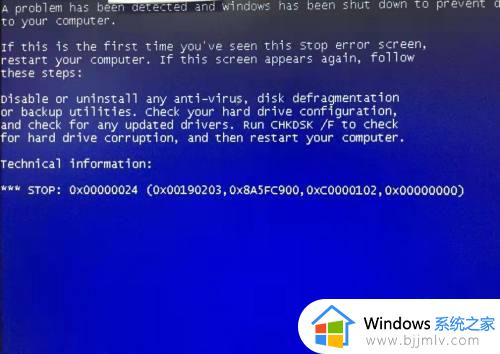win7开机白屏进不了桌面怎么办 win7开机白屏进不了桌面最佳解决方法
不知道小伙伴们在使用win7电脑的过程中,有没有遇到win7电脑开机后,只显示了空白的桌面,没有任何的图标什么的,其实这就是电脑出现了白屏,很多小伙伴在遇到这种情况就不知道怎么办了,那么win7开机白屏进不了桌面怎么办呢?接下来小编就教给大家win7开机白屏进不了桌面最佳解决方法,一起来看看吧,希望对你有帮助。
具体方法:
解决方法一:
首先检查显示器连接线是否松脱,如图所示,将其修复好。

解决方法二:
1、按 Ctrl + Alt + Del 组合键,调出锁定界面,点击任务管理器。
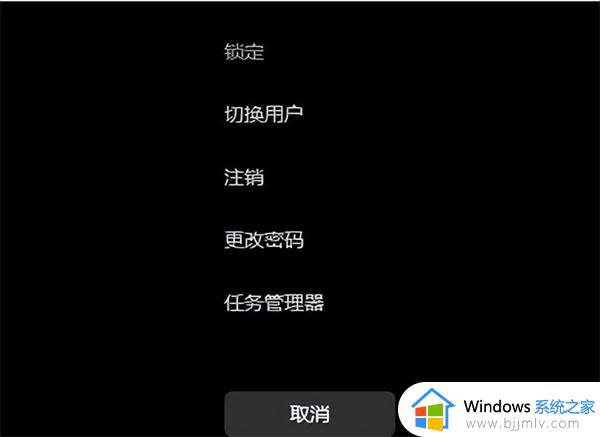
2、任务管理器窗口,点击左下角的详细信息,可以切换到详细信息界面,默认显示进程选项卡,往下找到Windows 资源管理器进程。
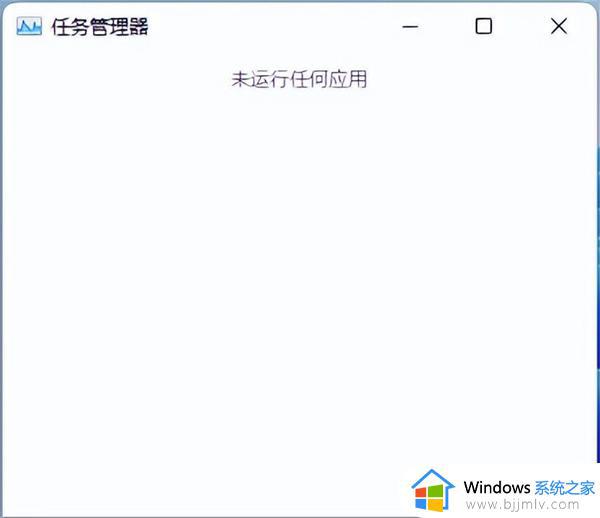
3、任务管理器窗口,选择Windows 资源管理器进程。点击右下角的重新启动,即可重启Windows 资源管理器,这其实是Windows 资源管理器进程explorer.exe结束后,又重新启动的过程。
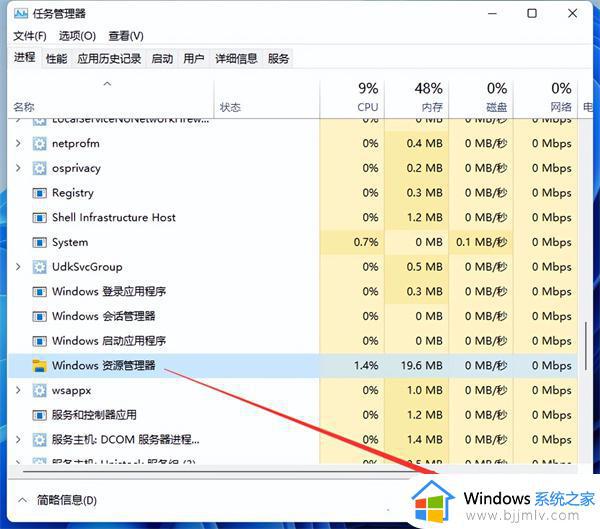
4、如果电脑还是白屏,可以使用重启键,重启电脑。

解决方法三:
1、进入高级启动菜单(开机时强制关闭电脑,连续操作3次),选择一个选项下,选择疑难解答(重置你的电脑或查看高级选项)。
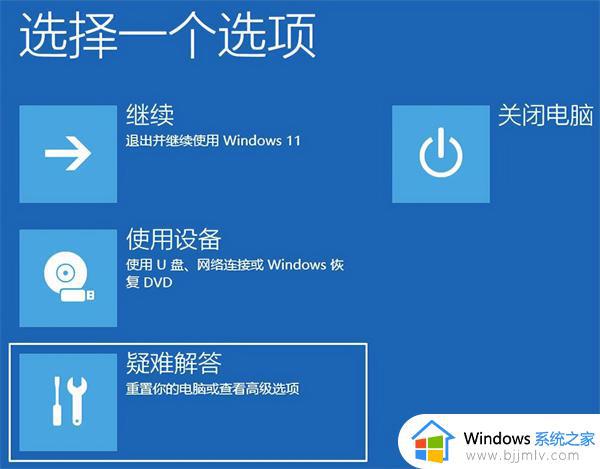
2、疑难解答下,选择高级选项。

3、高级选项下,选择启动设置(更改 Windows 启动行为),然后点击重启。
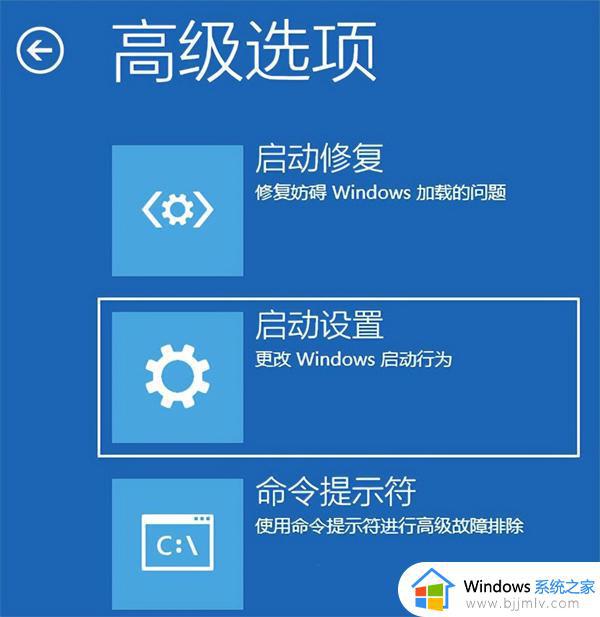
4、可以使用键盘选择一些启动选项,按F4可以启用安全模式。按F5可以启用带网络连接的安全模式,按F6可以启用带命令提示符的安全模式。
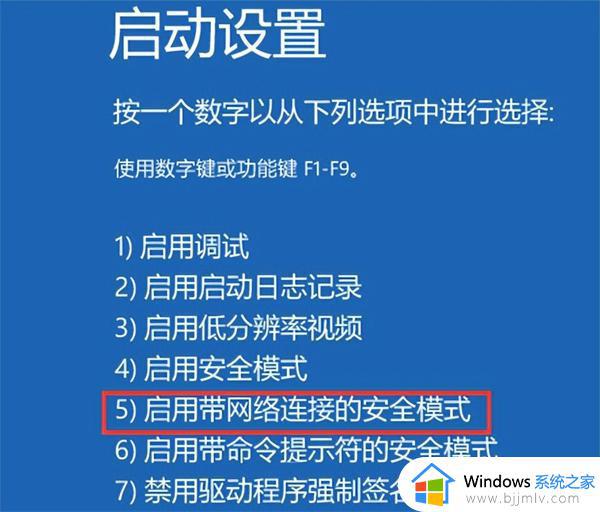
5、进入安全模式后,就可以开始解决电脑白屏问题了(进入设备管理器,检查显卡驱动是否出现异常,如果没有,可以尝试卸载再重新安装)。
以上全部内容就是小编带给大家的win7开机白屏进不了桌面最佳解决方法详细内容分享啦,小伙伴们如果你们有需要的话可以参照小编的内容进行操作,希望小编的方法对你们有所帮助。